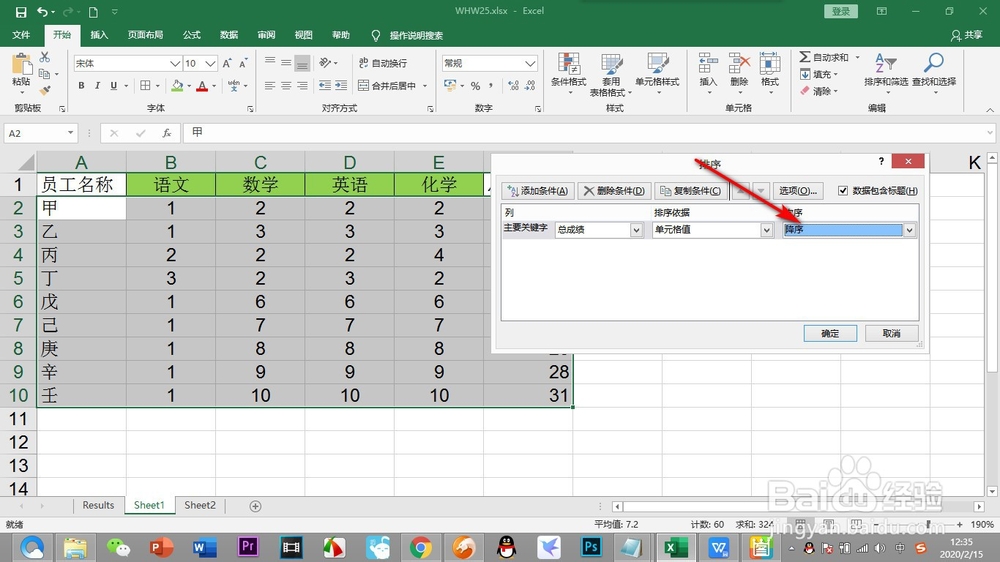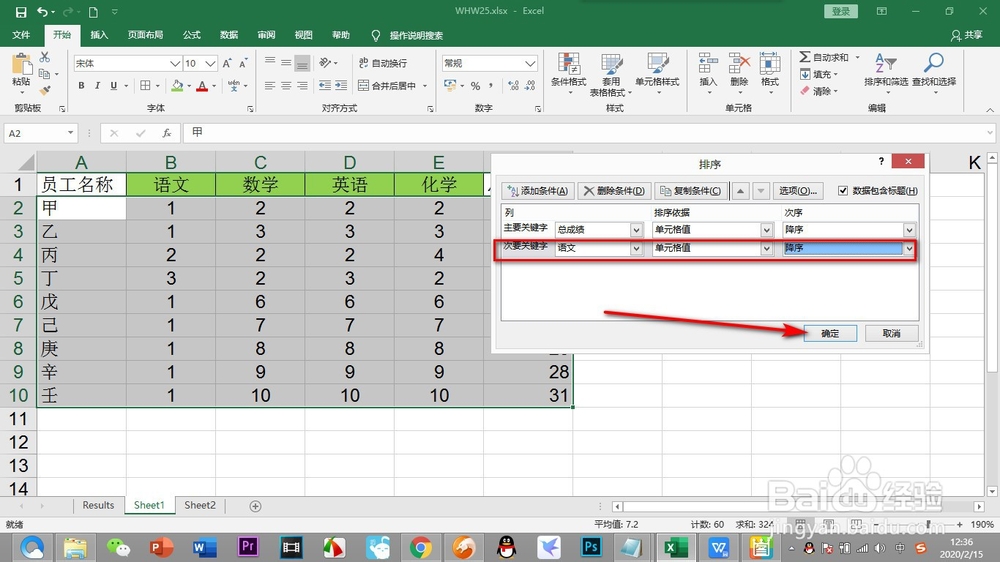Excel排序时,数据相同如何用条件排序(下)
1、我们在打开的排序对话框中,在最右侧的位置,设置为——降序。
2、我们点击左上角的位置点击一下——添加条件的按钮。
3、点击之后就会在下方弹出新的条件设置栏。
4、点击次要关键字的下拉菜单中选择——语文,因为我们要设置当总分相同的时候按照语文成绩进行排序。
5、其他的设置就与上方的一致即可,然后点击——确定。
6、这样排序之后就会变为降序进行排序,然后相同的总分按照语文成绩进行排序。
声明:本网站引用、摘录或转载内容仅供网站访问者交流或参考,不代表本站立场,如存在版权或非法内容,请联系站长删除,联系邮箱:site.kefu@qq.com。
阅读量:47
阅读量:72
阅读量:65
阅读量:45
阅读量:47